Cara Memperbaiki Gmail Antrian Dan Kesalahan Gagal
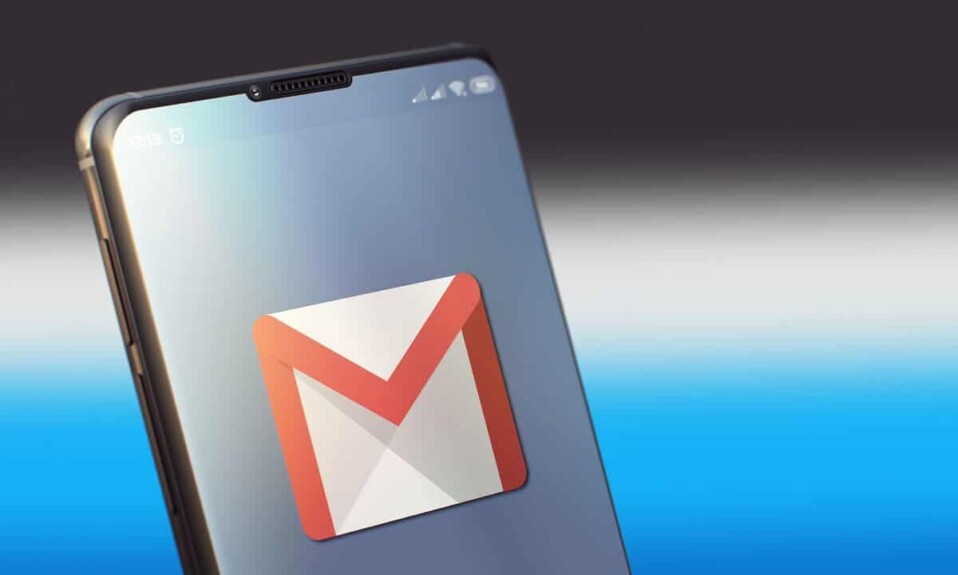
Gmail adalah salah satu layanan email yang paling banyak digunakan di seluruh dunia. Layanan email ini cukup berguna untuk mengirim email bisnis, lampiran, media, atau apa pun. Namun, beberapa pengguna Android menghadapi masalah antrian Gmail saat mengirim email dengan lampiran PDF . Pengguna tidak dapat mengirim email karena email tersangkut di folder kotak keluar(outbox folder) karena suatu alasan. Kemudian, pengguna menerima kesalahan gagal untuk mengirim email yang terjebak di folder kotak keluar(outbox folder) selama berjam-jam. Kami memahami hal ini dapat membuat frustasi ketika Anda mencoba mengirim surat bisnis(business mail) ke atasan Anda atau beberapa tugas kepada guru Anda.Oleh karena itu, untuk membantu Anda, kami memiliki panduan kecil yang dapat Anda ikuti untuk (Therefore, to help you out, we have a small guide that you can follow to )memperbaiki antrean Gmail dan kesalahan gagal.(fix Gmail queued and failed error.)

Perbaiki Gmail Antrian Dan Kesalahan Gagal
Apa alasan Gmail antri dan kesalahan gagal?(What are the reasons for Gmail queued and failed error?)
Antrian Gmail(Gmail queue) berarti bahwa Gmail tidak dapat mengirim email Anda saat ini, dan itulah sebabnya email langsung masuk ke kotak keluar. Surat-surat dalam folder kotak keluar(outbox folder) dikirim kemudian. Namun, ketika Gmail tidak dapat mengirim email dari Kotak Keluar, (Gmail is unable to send the mail from the Outbox,) pengguna mendapatkan kesalahan gagal. (the users get the failed error.)Kami menyebutkan beberapa kemungkinan alasan di balik kesalahan antrian dan kegagalan Gmail :
1. Gmail melebihi batas ambang (1. Gmail exceeding the threshold limit )
Setiap platform layanan email memiliki batasan untuk mengirim email(limitation for sending emails) dalam satu waktu. Jadi, ada kemungkinan Anda melebihi batas ini saat mengirim email tertentu di Gmail . Oleh karena itu(Therefore) , saat Anda mencoba mengirim email, email tersebut masuk ke Kotak Keluar(Outbox) Anda dan mengantre untuk dikirim nanti.
2. Masalah terkait jaringan(2. Network related issue)
Ada kemungkinan bahwa server Gmail mungkin tidak aktif selama beberapa waktu, dan ada masalah terkait jaringan antara Gmail dan server.
3. Ruang penyimpanan rendah di telepon(3. Low storage space on the phone)
Jika Anda mengirim email di Gmail , itu akan menempati ruang penyimpanan(storage space) di aplikasi. Jadi jika Anda memiliki penyimpanan yang rendah di ponsel Anda, maka ada kemungkinan Gmail tidak dapat menyesuaikan ukuran data karena penyimpanan yang lebih sedikit. Oleh karena itu, dengan ruang penyimpanan yang(storage space) lebih sedikit di ponsel Anda, Gmail mungkin tidak dapat mengirim email, dan email Anda masuk dalam antrean di folder Kotak Keluar(Outbox folder) .
5 Cara Memperbaiki Gmail Queueed dan Failed Error(5 Ways to Fix Gmail Queued and Failed Error)
Sebelum membahas berbagai cara untuk memperbaiki kesalahan antrian dan gagal Gmail , ada beberapa hal yang harus Anda pertimbangkan:
- Pastikan(Make sure) masalahnya hanya pada aplikasi Gmail(Gmail app) dan bukan versi web Gmail . Dengan cara ini, Anda dapat mengetahui apakah server Gmail(Gmail server) sedang down atau tidak. Namun, jika Anda menghadapi masalah yang sama pada versi web Gmail , maka mungkin ada beberapa masalah terkait server dari sisi Gmail(Gmail side) .
- Pastikan Anda menggunakan (Make sure)aplikasi Gmail(Gmail app) versi terbaru yang Anda instal dari Google Play Store dan bukan dari sumber yang tidak dikenal.
- Pastikan Anda tidak mengirim email dengan lampiran yang melebihi ukuran file 50MB.
- Pastikan Anda memiliki (Make sure)koneksi internet(internet connection) yang stabil .
Setelah memastikan langkah-langkah di atas, Anda dapat mencoba metode berikut untuk memperbaiki kesalahan antrian dan kegagalan Gmail:(After ensuring the above steps, you can try out the following methods to fix Gmail queued and failed error:)
Metode 1: Hapus Cache & data Gmail(Method 1: Clear Gmail’s Cache & data)
Untuk memperbaiki kesalahan antri dan gagal di Gmail (To fix queued and failed error on Gmail), Anda dapat mencoba menghapus cache dan data(cache and data) aplikasi Gmail(Gmail app) . Pastikan(Make) Anda menutup aplikasi Gmail(Gmail app) sebelum menghapus cache dan data(cache and data) .
1. Buka Pengaturan(Settings) di ponsel Android Anda.
2. Buka tab ' Aplikasi(Apps) ' lalu ketuk buka ' Kelola Aplikasi(Manage Apps) .'

3. Cari(Locate) dan buka aplikasi Gmail(Gmail app) Anda dari daftar aplikasi yang Anda lihat di layar.

4. Sekarang ketuk ' Hapus data(Clear data) ' di bagian bawah layar. Sebuah jendela akan muncul, di mana Anda harus memilih ' Hapus cache(Clear cache) .'

5. Terakhir, ini akan menghapus cache dan data(cache and data) untuk aplikasi Gmail(Gmail app) Anda .
Metode 2: Aktifkan & Nonaktifkan Sinkronisasi Gmail Sementara(Method 2: Enable & Disable Gmail Sync Temporarily)
Anda dapat mencoba mengaktifkan dan menonaktifkan opsi sinkronisasi Gmail(Gmail sync) di ponsel Anda untuk memeriksa apakah itu berfungsi dengan baik atau tidak.
1. Buka Pengaturan(Settings) di ponsel Android Anda.
2. Gulir ke bawah dan ketuk ' Akun dan sinkronisasi(Accounts and sync) '.

3. Di bagian Akun dan Sinkronisasi(Sync section) , Anda harus mengetuk ' Google ' untuk mengakses akun google Anda.

4. Sekarang, pilih akun email(choose the email account) yang telah Anda tautkan dengan Gmail.
5. Hapus centang(Uncheck) pada lingkaran di sebelah ' Gmail .'

6. Terakhir, Nyalakan ulang(Restart) ponsel Anda dan aktifkan(enable) lagi opsi sinkronisasi ' Gmail ' .(Gmail)
Metode 3: Hapus dan Siapkan Akun Gmail Anda lagi(Method 3: Remove and Set up your Gmail Account again)
Ini bisa menjadi proses yang panjang bagi pengguna. Anda dapat mencoba untuk menghapus akun google(google account) Anda dari ponsel Anda dan mengatur akun Anda lagi.
1. Buka Pengaturan(Settings) di ponsel Anda.
2. Buka ' Akun dan sinkronkan(Accounts and sync) .'
3. Di bagian Akun dan Sinkronisasi(Sync section) , Anda harus mengetuk ' Google ' untuk mengakses akun google Anda.

4. Pilih akun email Anda yang terhubung dengan Gmail Anda. (Select your email account that is linked with your Gmail. )
5. Sekarang, ketuk ' Lainnya(More) ' di bagian bawah layar.

6. Ketuk ' Hapus akun(Remove account) ' dari daftar opsi.

7. Hapus cache dan data(cache and data) untuk Gmail dan Restart telepon Anda.
8. Terakhir, setel akun Gmail(Gmail account) Anda di ponsel Anda lagi.
Baca Juga: (Also Read:) Perbaiki Gmail(Fix Gmail) Tidak Kirim Email di Android
Metode 4: Kurangi opsi Hari untuk Menyinkronkan(Method 4: Decrease the Days to Sync option)
Akun Gmail(Gmail account) Anda biasanya mengambil email selama beberapa hari saat Anda mengkonfigurasi telepon dengan Gmail . Oleh karena itu(Therefore) , saat Anda menggunakan akun Gmail(Gmail account) , akun tersebut juga menyinkronkan email lama Anda, yang dapat meningkatkan ukuran cache dan penyimpanan(cache and storage size) untuk Gmail . Jadi opsi terbaik adalah mengurangi hari untuk opsi sinkronisasi(sync option) . Dengan cara ini, Gmail akan menghancurkan semua email dari penyimpanan yang lebih dari 5 hari.
1. Buka aplikasi Gmail di ponsel Android Anda.
2. Ketuk ikon hamburger(hamburger icon) di sudut kiri(left corner) atas layar.

3. Gulir ke bawah dan buka Pengaturan(Settings) .

4. Pilih akun email Anda. (Choose your email account. )
5. Sekarang, gulir ke bawah dan ketuk ' Hari untuk menyinkronkan email(Days of emails to sync) .'

6. Terakhir, kurangi hari menjadi 30 hari atau kurang(decrease the days to 30 days or less) . Dalam kasus kami, kami membuatnya 15 hari.

Setelah Anda melakukan perubahan, pastikan Anda menghapus cache dan data untuk Gmail.(make sure you clear the cache and data for Gmail.)
Metode 5: Tetap Aktifkan Data Latar Belakang untuk Gmail(Method 5: Keep Background Data-Enabled for Gmail)
Biasanya, data latar belakang diaktifkan secara default untuk aplikasi Gmail(Gmail app) . Namun, jika Anda salah menonaktifkan fitur ini, Anda dapat mengaktifkannya dengan mengikuti langkah-langkah di bawah ini:
1. Buka Pengaturan(Settings) di ponsel Android Anda.
2. Buka tab ' Koneksi dan Berbagi '.(Connection and Sharing)

3. Buka ' Penggunaan data(Data usage) ' di tab koneksi dan berbagi.

4. Gulir ke bawah dan temukan aplikasi Gmail Anda. (Gmail app. )
5. Terakhir, pastikan sakelar untuk ' Data latar belakang(Background data) ' dalam keadaan Aktif(On) .

Anda harus memastikan bahwa Anda memiliki koneksi internet(internet connection) yang stabil dan tidak ada masalah jaringan.
Direkomendasikan:(Recommended:)
- Bagaimana Cara Menghapus Gambar Profil Google atau Gmail(Google or Gmail Profile Picture) ?
- Ingat Email yang Tidak Ingin(Mean) Anda Kirim di Gmail
- Perbaiki(Fix) Tidak ada lagi postingan untuk ditampilkan saat ini di Facebook
- Bagaimana Mengkalibrasi Kompas(Compass) di Ponsel Android(Android Phone) Anda ?
Kami harap panduan ini bermanfaat dan Anda dapat memperbaiki kesalahan antrian dan gagal Gmail(fix Gmail queued and failed error) di ponsel Android(Android phone) Anda . Jika salah satu metode berhasil untuk Anda, beri tahu kami di komentar di bawah.
Related posts
5 Ways untuk Fix Gmail Account Tidak Receiving Email
Fix Gmail Tidak Mengirim Email di Android
Fix Unable ke Download Apps pada Your Android Phone
Cara Fix Instagram Keeps Crashing (2021)
Cara Fix Slow Charging pada Android (6 Easy Solutions)
9 Ways ke Fix Message BUKAN Sent Error pada Android
Fix Unfortunately IMS Service Has Stopped
9 Ways Untuk Fix Twitter Videos Tidak Bermain
Fix Your System sangat rusak oleh empat virus
Cara Fix Twitter Notifications BUKAN Working (pada Android and iOS)
9 Ways ke Fix Instagram Direct Messages tidak berfungsi (DMs tidak berfungsi)
Cara Fix Android.Process.Media Has Stopped Error
Fix Play Store DF-DFERH-01 Error (2021)
Bagaimana cara Fix UC Browser Common Issues?
Cara Fix Outlook Tidak Menyinkronkan pada Android
Cara Fix Google Photos menunjukkan foto kosong
Fix Google Maps tidak berbicara tentang Android
Fix Google Play Services Battery Drain
Fix Facebook Message Sent Tapi Tidak Delivered
Fix WhatsApp Your Phone Date adalah Inaccurate Error
